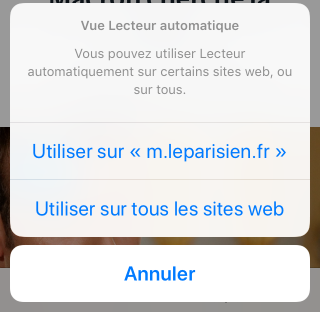Vu sur 9 to 5 Mac, une longue liste de petites astuces pour Safari iOS. Même sur les iPhone sans 3D Touch, pressez longuement sur un bouton amène pas mal de petites options assez pratiques.
Si vous pressez longuement les boutons Précédent et Suivant, iOS affiche l’historique de navigation dans l’onglet, pratique.
Si vous pressez longuement le bouton des signets, iOS vous permet de sauver la page dans un signet ou dans la liste de lecture (synchronisée avec les autres appareils, pour rappel).
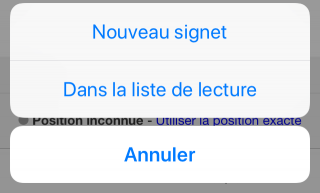
Si vous pressez longuement le bouton des onglets, iOS propose de fermer tous les onglets, cet onglet, ou d’ouvrir un onglet classique ou privé. La fonction la plus pratique.
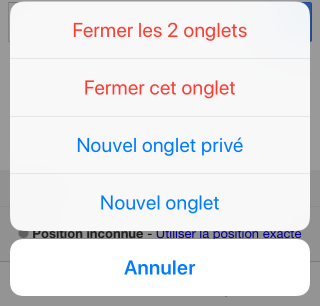
Dans la liste des onglets, si vous pressez longuement le bouton +, iOS affiche les derniers onglets fermés. Mieux que command + z sous macOS.
Au même endroit, si vous pressez longuement le bouton Afficher, iOS affiche un menu qui permet (encore) de fermer tous les onglets.
Dans une page, si vous pressez longuement un lien ou une image, quelques options apparaissent. Au passage, si vous pressez un lien avec deux doigts, il s’ouvre dans un nouvel onglet.
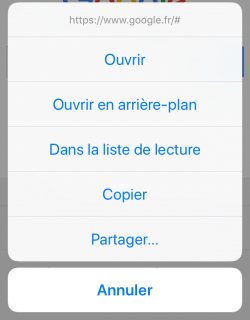
Sur la liste des liens favoris sur la page d’un onglet vide, pressez longuement une icône permet de la supprimer.
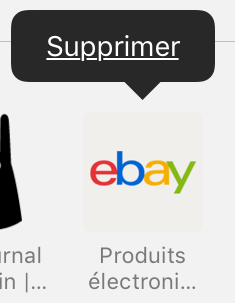
Astuce plus intéressante, si vous pressez longuement le bouton de rechargement des pages, iOS propose soit de charger la version pour ordinateur de bureau (si une version mobile a été chargée), soit de charger la page sans bloqueur de contenu avec les publicités (si vous avez un bloqueur, évidemment).
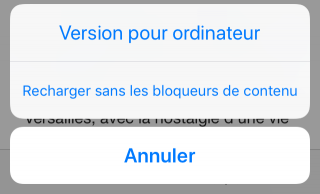
Enfin, si vous pressez longuement l’icône du mode lecture, une option permet de charger automatiquement les pages dans ce mode. Au hasard sur les sites de presse avec un paywall.